
Dans le système Windows 10, bien que les utilisateurs puissent suspendre les mises à jour du système, la période de pause par défaut n'est que de 35 jours. Une fois cette période écoulée, le système obligera l'utilisateur à effectuer d'abord une mise à jour. Pour résoudre ce problème, cet article vous présentera en détail comment prolonger la période de pause des mises à jour du système dans Windows 10. L'éditeur PHP Baicao a spécialement compilé le contenu suivant pour mieux vous aider à comprendre cette technologie.
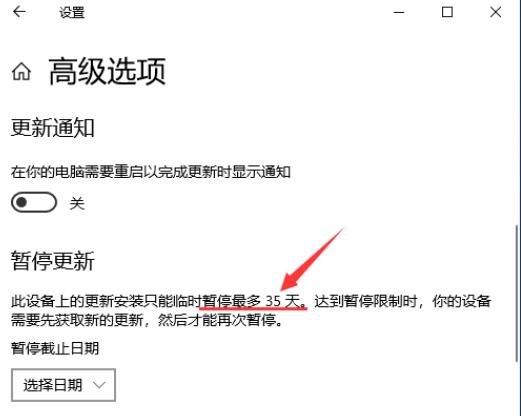
1. Touche de raccourci "win+R" pour démarrer l'exécution, entrez "regedit" et appuyez sur Entrée pour ouvrir.
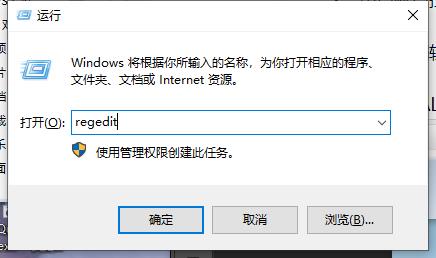
2. Après avoir entré la fenêtre brute de l'éditeur de registre, copiez et collez "HKEY_LOCAL_MACHINESOFTWAREMicrosoftWindowsUpdateUXSettings" dans la barre d'adresse ci-dessus et appuyez sur Entrée pour le localiser.
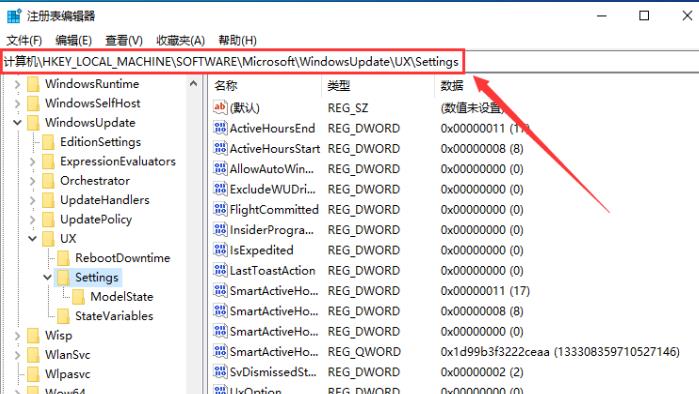
3. Cliquez ensuite avec le bouton droit sur l'espace vide à droite et sélectionnez "Nouveau" une "Valeur DWORD".
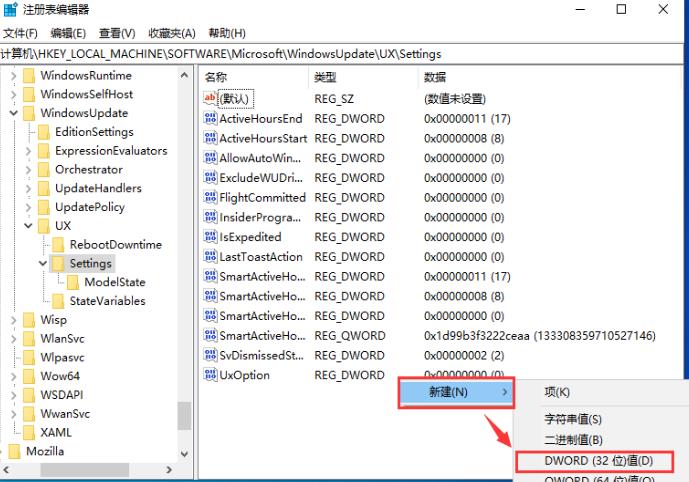
4. Ensuite, nommez-le "FlightSettingsMaxPauseDays".
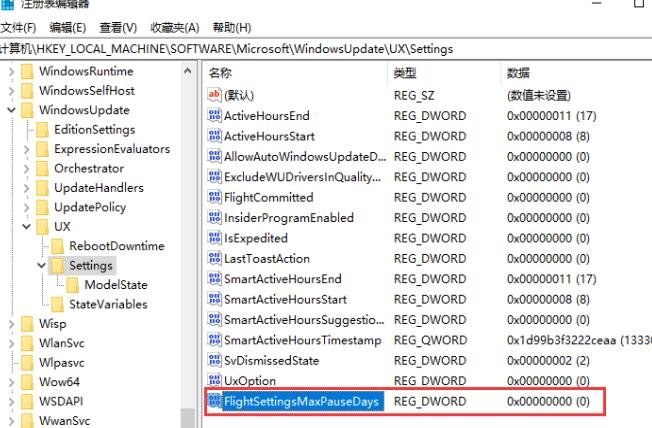
5. Double-cliquez sur la valeur "FlightSettingsMaxPauseDays", dans la fenêtre qui s'ouvre, cochez "Decimal" dans "Base", et entrez le nombre de jours pendant lesquels vous souhaitez suspendre les mises à jour dans "Value Data", et enfin cliquez sur " OK " Enregistrer ".
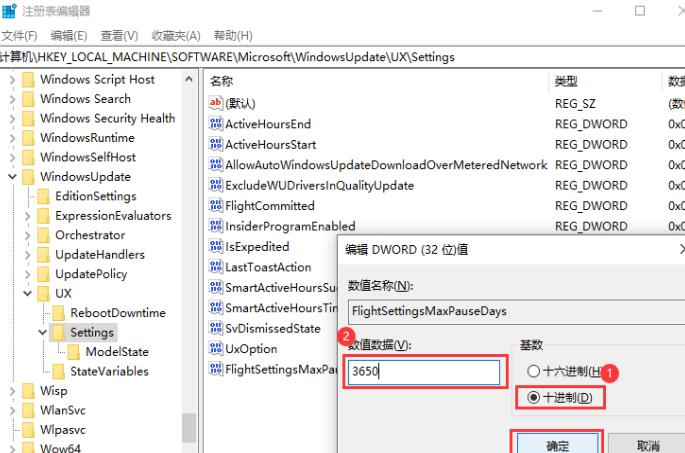
| 系统设置"Personnaliser la couleur d'arrière-plan du bloc-notes" | Désactiver la fonction de maintenance automatique|||
| Désactiver l'accès aux autorisations de tâches | Interdire aux ordinateurs membres du domaine de changer de compte | Désactiver la sauvegarde automatique | Modifier le registre pour améliorer la vitesse de démarrage |
| Bloquer l'installation automatique des applications Programme "Paramètres de compatibilité de la méthode de saisie" | Éteignez le bureau affichage du calendrier | L'administrateur définit la politique système | Désactiver la fonction d'écran partagé |
| Les icônes du bureau sont toujours réorganisées | Désactiver le délai de démarrage | Activer le mode sombre | Désactiver Connexion Écran de bienvenue |
| set Couleur de réduction fermée Couleur de décalage de clavier Keyboard Volume de connexion de l'appareil Bluetooth réglé automatiquement sur 100% | Ding ding invite comment éteindre le son | Ne respecte pas les spécifications de la politique de mot de passe | Paramètre de notification de batterie faible |
| Fonction de suivi du pointeur de la souris | N'enregistre pas la configuration du bureau lorsque vous quittez | Remplacez l'ancienne version originale du font | Comment définir le jour de la semaine à afficher |
| Comment définir le système par défaut pour les systèmes doubles | Désactiver la souris pour réactiver la fonction de l'ordinateur | Paramètres de partage avancés ne peut pas être enregistré | Durée de veille personnalisée de l'écran |
| Comment restaurer l'affichage de la méthode de saisie comme désactivé | Paramètre de masquage automatique de la barre des tâches | Appuyez sur la touche W pour déclencher la fonction stylet | L'ID réseau devient gris et ne peut pas être modifié |
| Paramètres de réglage du volume Il est affiché en orientation verticale | Après le démarrage automatique de Xiaozhi Desktop, il indique que l'initialisation du module a échoué | Système Win10 ne peut pas être arrêté normalement | l'écran de l'ordinateur Win10 devient plus étroit |
| win10 Xiaozhi Desktop To Do Partition Recovery | Définissez le menu Démarrer pour ne pas afficher les applications fréquemment utilisées | Désactiver les notifications | Optimisation de la qualité audio |
| Masquer l'icône de la barre des tâches | Le calendrier n'affiche pas les jours fériés | Le son de l'invite de fermeture de l'opération | L'arrière-plan du bureau disparaît |
| Fonction de filtre de couleur | Changer le nom du groupe de travail | Exécuter la reconnaissance vocale au démarrage | Désactivez la fonction de partage par défaut |
| Boîte de sélection bleue Win10 | Les paramètres de l'économiseur d'écran ne sont pas efficaces | Défini pour ne pas afficher les applications les plus couramment utilisées | Activez les paramètres de synchronisation |
| Quitter clair lorsque l'historique d'ouverture du document | Le gestionnaire de fenêtres du bureau est définitivement fermé | Notification visuelle sonore | Périphérique de sortie sonore |
| Effacer automatiquement l'historique du document | Gérer le clic droit fonction de menu | Lissage des polices désactivé | Le curseur saute anormalement lors de la frappe |
| Ne pas mettre en veille | Désactiver le son de l'invite du système | Win10 est très lent à rafraîchir le bureau | L'interface Win10 n'est pas entièrement affichée |
| Suppression du double système | Suppression de la méthode de saisie anglaise | Les polices ne peuvent pas être importées | Ajuster les sons de l'application individuellement |
Ce qui précède est le contenu détaillé de. pour plus d'informations, suivez d'autres articles connexes sur le site Web de PHP en chinois!
 Le commutateur Bluetooth Win10 est manquant
Le commutateur Bluetooth Win10 est manquant
 Pourquoi toutes les icônes dans le coin inférieur droit de Win10 apparaissent-elles ?
Pourquoi toutes les icônes dans le coin inférieur droit de Win10 apparaissent-elles ?
 La différence entre le sommeil et l'hibernation Win10
La différence entre le sommeil et l'hibernation Win10
 Win10 suspend les mises à jour
Win10 suspend les mises à jour
 Que faire si le commutateur Bluetooth est manquant dans Windows 10
Que faire si le commutateur Bluetooth est manquant dans Windows 10
 win10 se connecte à une imprimante partagée
win10 se connecte à une imprimante partagée
 Nettoyer les fichiers indésirables dans Win10
Nettoyer les fichiers indésirables dans Win10
 Comment partager une imprimante dans Win10
Comment partager une imprimante dans Win10